Statystyki czasowe
From LimeSurvey Manual
Wprowadzenie
Aby szybko śledzić, ile czasu respondent spędza odpowiadając na każde pytanie lub grupę pytań, włącz opcje czasu w panelu Powiadomienia i dane:
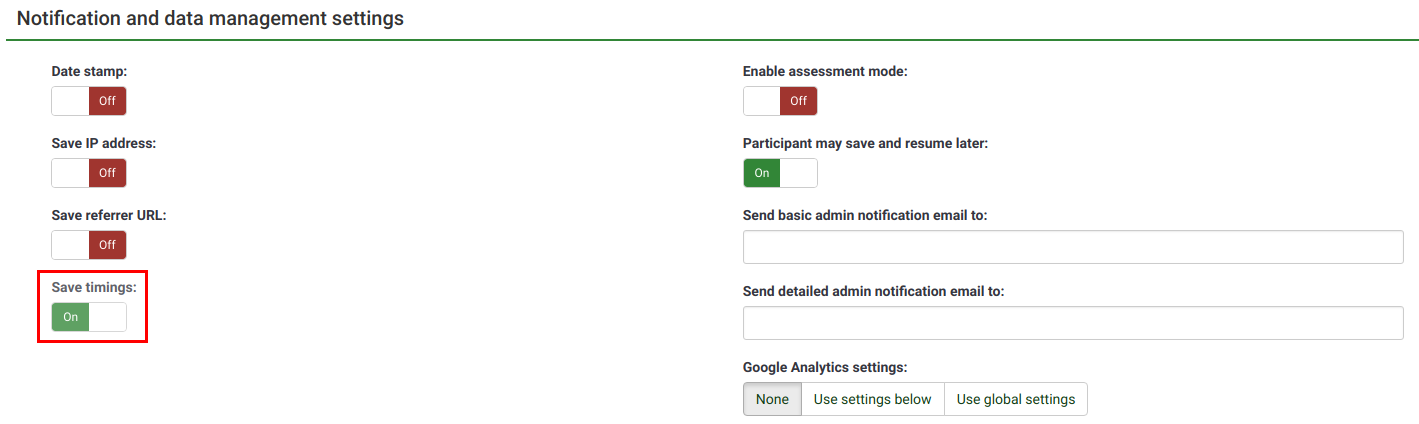
Jeśli opcja „chronometraż” jest włączona, dostęp do „statystyk dotyczących czasu” można uzyskać z paska narzędzi Odpowiedzi i statystyki:
Statystyki czasowe
Wyświetlona zostanie tabela z czasem wystąpienia każdej odpowiedzi:
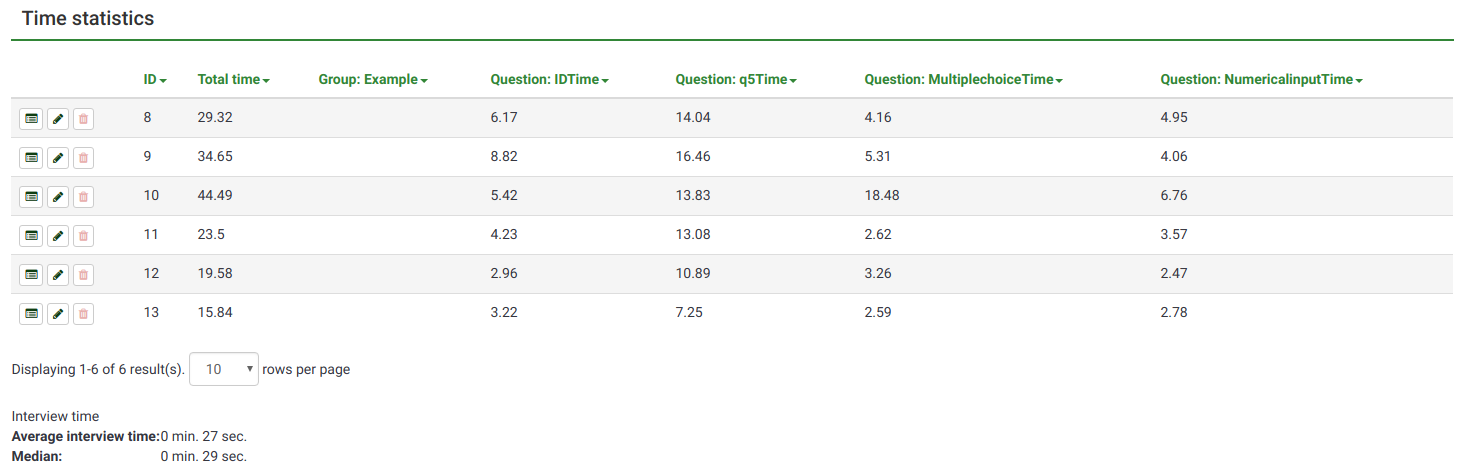
Jak można zauważyć, kolumny składają się z kolumny „Akcja” i kolumn z możliwością sortowania (ID, Czas całkowity, Grupa i Czas pytań).
Kolumna „Akcja” zawiera następujące opcje związane z odpowiedzią:

- Wyświetl szczegóły odpowiedzi: Aby sprawdzić odpowiedź udzieloną przez respondenta, kliknij ten przycisk. Panel umożliwia edycję wpisu odpowiedzi, usunięcie wpisu lub jego eksport
- Edytuj tę odpowiedź: Aby edytować odpowiedź udzieloną przez respondenta, kliknij przycisk z zielonym ołówkiem
- Usuń tę odpowiedź: kliknij czerwony przycisk kosza, jeśli chcesz usunąć odpowiedź ze swojej tabeli odpowiedzi.
Identyfikator odnosi się do identyfikatora odpowiedzi, natomiast pozostałe kolumny wyrażają czas spędzony przez respondenta nad grupą lub pytaniem. Wartość wyrażana jest w sekundach.
W przypadku, gdy chcesz wyświetlić więcej odpowiedzi na tej samej stronie, zmień domyślną wartość 10 i przejdź na większą wartość:
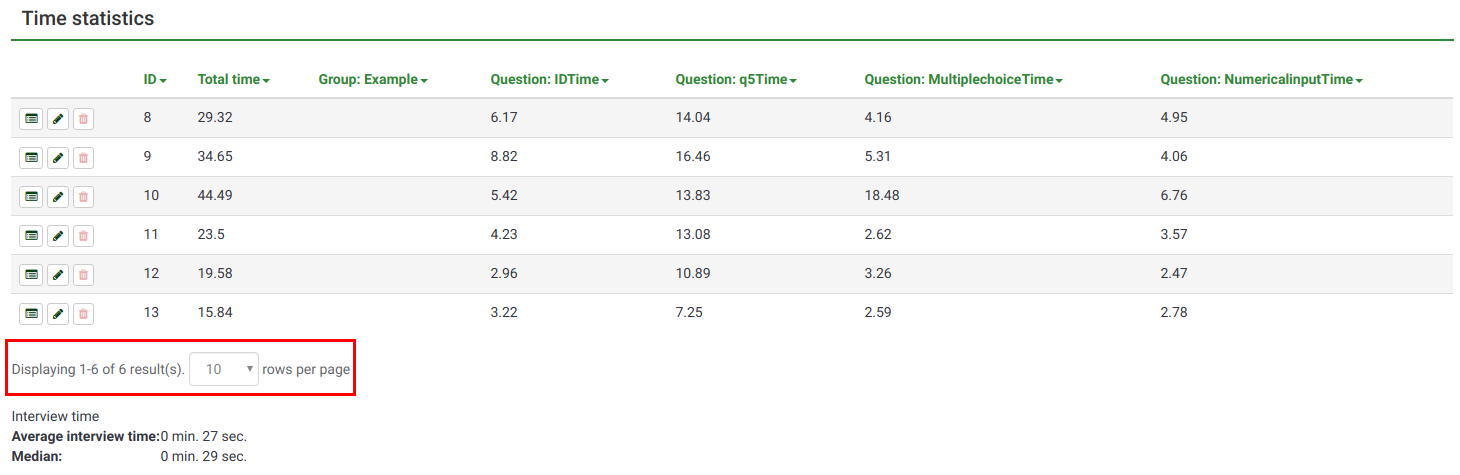
Czas rozmowy kwalifikacyjnej
Dla wszystkich zapisanych pełnych odpowiedzi automatycznie obliczane są dwie statystyki:
- 'Średni czas rozmowy kwalifikacyjnej
- Średnia
Często zadawane pytania
Jeśli wrócę do edycji jednej z moich poprzednich odpowiedzi, czy czas zostanie zsumowany?
Tak, czas jest sumowany (wizyta 1 + wizyta 2...).
Jeśli atrybut ankiety „nawigacja wstecz” jest włączony, możesz przejść do jednej z poprzednich odpowiedzi i poprawić ją. „Czasy” działają w tle, zliczając czas spędzony na każdej stronie ankiety i sumując wyniki każdej wizyty.
Przykład
Preconditions:
- Survey format: Group by group or question by question
- Backward navigation has to be enabled.
- Save timings has to be enabled.
Let's assume that you have already reached Question 5 (Q5) and you want to edit your response to Question 1 (Q1). Click "Previous" till you reach Q1. The time spent on the page where Q1 is located gets aggregated with the time spent when you first answered the question. By going back and forth, the "times" spent on Q2, Q3, and Q4 also increase.
In case you are unhappy with this behavior, you may allow users to "jump" backwards via the index feature of LimeSurvey.